让老电脑连上5GWiFi——电脑小白给华硕笔记本更换无线网卡
一、更换背景
手里这台电脑是2015年的华硕N551JW笔记本,到目前为止它已经服役快5年了。虽然浏览网页、看看视频之类的没什么大问题,但让人不快的是,这台笔记本的无线网卡只支持2.4G频段,一直无法使用5GWiFi。
经测试,这款笔记本的无线网卡为AR9485,只支持单频2.4G的11n协议,最大无线速率只有150M。
实际测试下来,下行最大速度勉强可以跑到118Mbps,这基本是极限了。虽然这个网速日常使用已经足够了,但是连家里的200M宽带都跑不满,强迫症表示不能接受。于是我决定折腾起来,自己动手更换无线网卡。
二、选购无线网卡
电脑的网卡接口是Mini PCI-E,天线为2×2。因此我就不考虑NGFF(M.2)网卡了,毕竟再转接的话对于新手小白来说有些过于复杂了。
通过了解,我大致筛选了几款本机可用的无线网卡。
首先是同为Atheros的AR5B22,可以说是AR9485的小升级版,支持双频11n协议,可以连接5GWiFi,无线最大速度从150M提升到300M;
其次是Intel的7260AC,支持11ac协议,5G速度最大为867M,这也是使用最广的网卡之一了;
还有一款价格略贵的是博通的BCM94352,同样为867Mbps,支持黑苹果系统。
个人不用黑苹果,BCM94352的价格对我来说有些溢出了,另外据说博通网卡和华为路由的凌霄芯片不兼容;至于Intel的7260AC,也有说断流不稳定的(此处存疑,欢迎用过的朋友留言)。考虑到家里宽带只有200M,而且电脑之前就是Atheros的网卡,最后我选择了最便宜的AR5B22,300Mbps也够用了,折腾起来也不心疼。
三、更换过程
华硕的这款笔记本更换起来很简单,D面结构十分清晰,下部为笔记本电池,上部为进风网格盖,我们要更换的无线网卡就位于这个网格盖下。
1.断开电源,取下电池
2.拆卸网格盖:先拧开两颗固定螺丝,然后按压网格盖向上滑开(内部为卡扣式固定)
3.网格盖打开后,露出下面的内存、无线网卡、硬盘等部件。其中无线网卡由一黑一白两根天线连接,为2×2天线。
4.更换网卡:轻轻挑开两根天线,然后轻轻抽出旧无线网卡(注意不要弄坏天线头);将准备好的新网卡插入,再轻轻将天线扣上。
5.重新盖好网格盖,接通电源,开机。
4.网速测试
可能因为新网卡AR5B22为AR9845的同系列网卡,此次更换网卡后无需重新安装驱动,可以直接连接WiFi。
可以看到,虽然同为802.11n协议,但新网卡除2.4GWiFi外,还支持5GWiFi,双频的最大速率均为300M,比之前旧网卡的150M提升了一倍。那么实际测速体验怎么样呢?
我使用同一网站对网速进行测使,更换新网卡后的5GWiFi速度可以大到236Mbps,完全跑满了电线两百兆宽带,而且整个过程中网速十分稳定。相较于之前旧网卡的2.4G 118Mbps网速,5GWiFi果然还是必要的。
5.总结
如果你的电脑也只能连接2.4GWiFi,你也可以动手更换新的无线网卡,当然在更换前最好先看看同型号电脑的拆机视频,确定好自己电脑的网卡接口(mini PCI-E 或 NGFF),以及天线数量(一般为两根)。
本次更换的AR5B22网卡支持双频802.11n协议,最大速率300Mbps,适合我这种家里200M的宽带,可以花最少的钱稳定跑满没有问题。如果你的宽带为300M甚至更高,建议你选择上文提到的另外两款802.11AC协议的无线网卡,毕竟这也是目前最常用的无线协议,2×2MIMO下支持867Mbps的速度。
由于我的电脑网卡是mini PCI-E接口,个人只关注了文中提到的几种网卡。如果你的电脑较新,网卡接口采用的是NGFF(M.2),或者使用转接卡,那么你更换的选择面应该会更广。



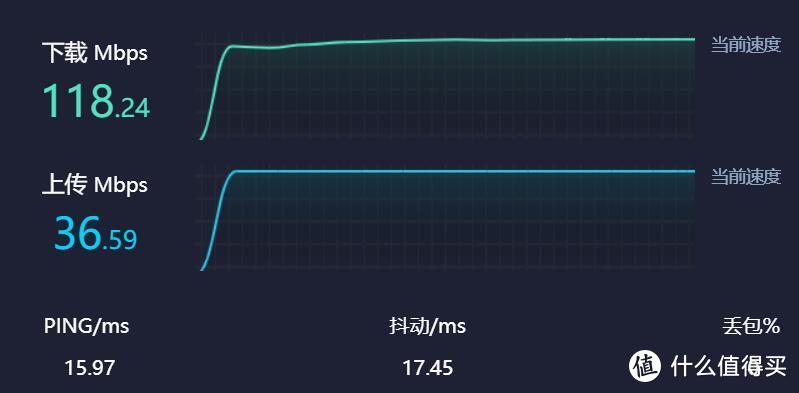
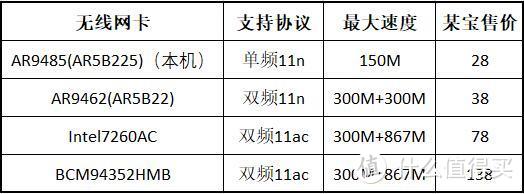
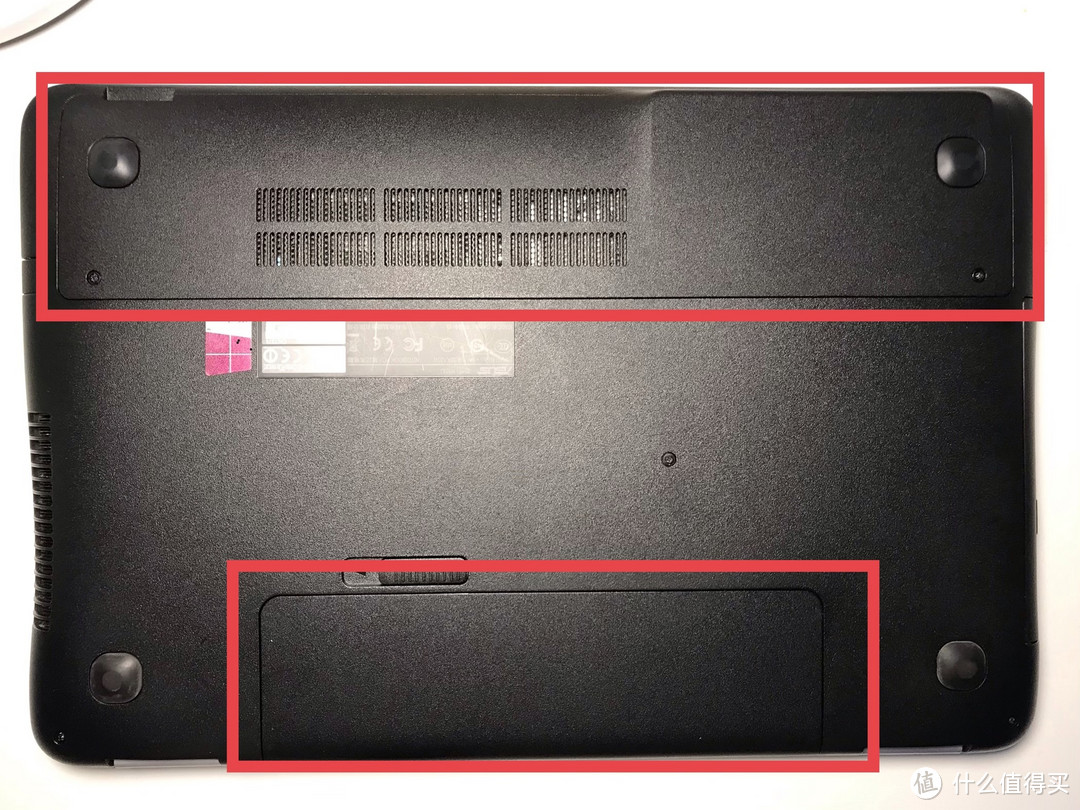



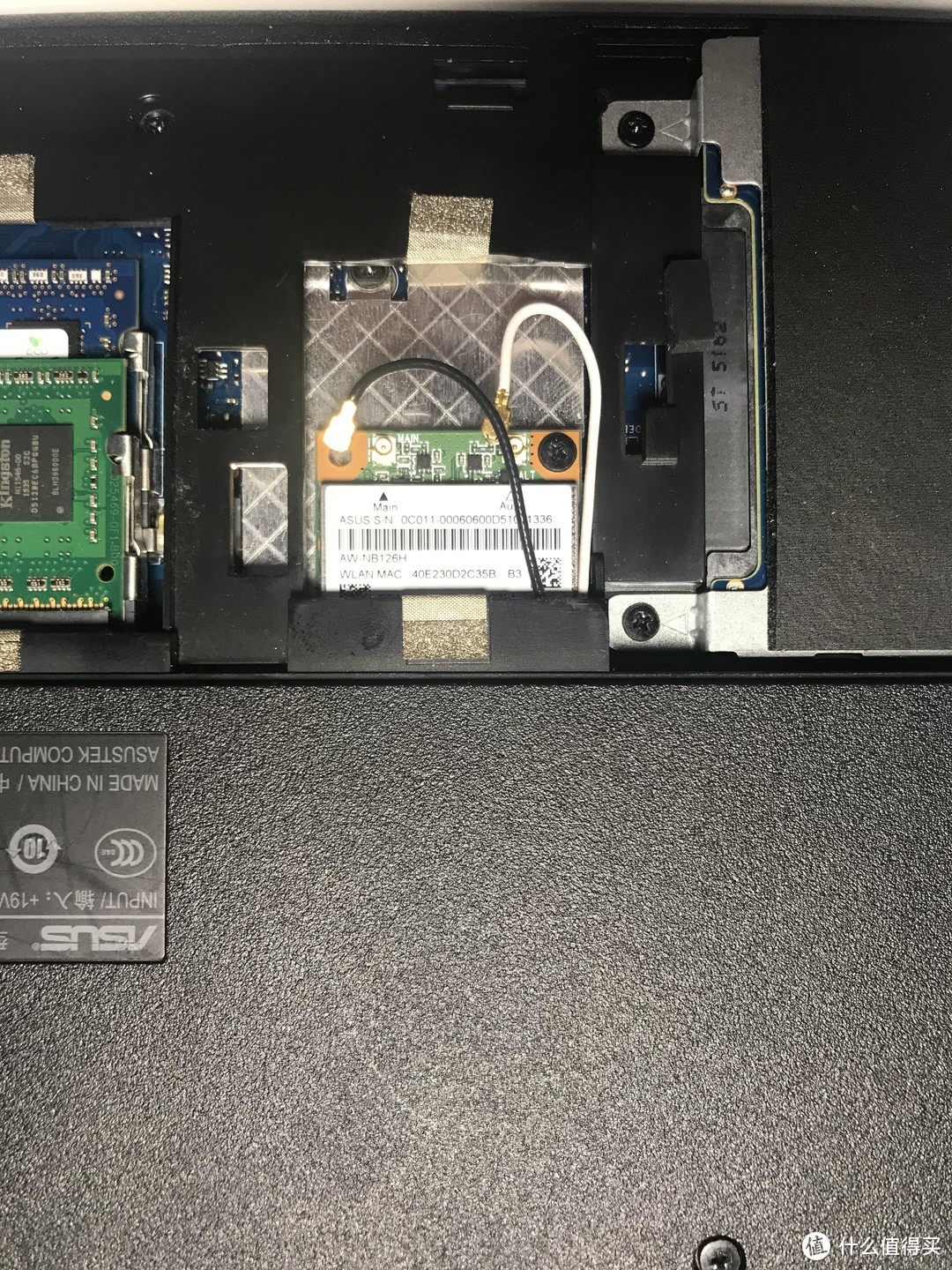
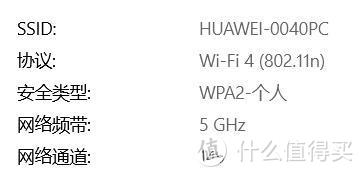

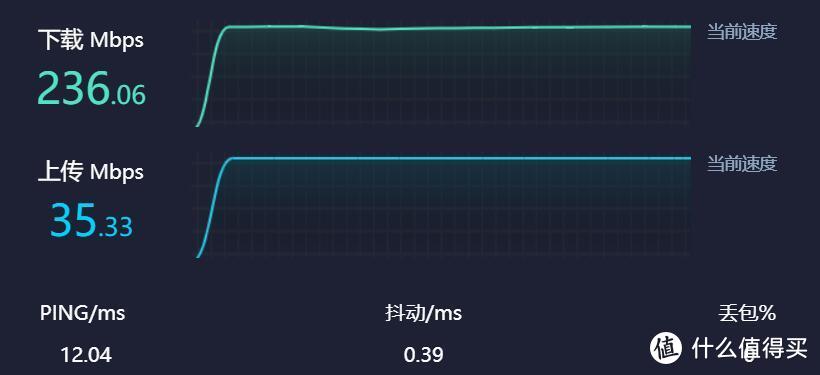





































































































没有昵称了么
校验提示文案
JustFu
校验提示文案
红海新手
校验提示文案
西瓜de瓜
校验提示文案
彩虹依旧
校验提示文案
值友5373620952
校验提示文案
值友9837743335
校验提示文案
买买买的小明
校验提示文案
值友7058544181
校验提示文案
大笨象
校验提示文案
閒情都幾許
校验提示文案
波澜不基尼
校验提示文案
Deadbo1
校验提示文案
小姚同学真的很忙
校验提示文案
李拜五
校验提示文案
李拜五
校验提示文案
小姚同学真的很忙
校验提示文案
买买买的小明
校验提示文案
值友9837743335
校验提示文案
Deadbo1
校验提示文案
波澜不基尼
校验提示文案
閒情都幾許
校验提示文案
大笨象
校验提示文案
值友5373620952
校验提示文案
彩虹依旧
校验提示文案
值友7058544181
校验提示文案
西瓜de瓜
校验提示文案
红海新手
校验提示文案
JustFu
校验提示文案
没有昵称了么
校验提示文案